乐写数位板驱动是为乐写系列数位板设计的一款通用的驱动软件,安装之后电脑就可以识别数位板了,开始进行正常的输入,还可用于数位板快捷键、数位笔和工作区的设置,适用于乐写9612、9618、9620、9622、9625、9628等型号。
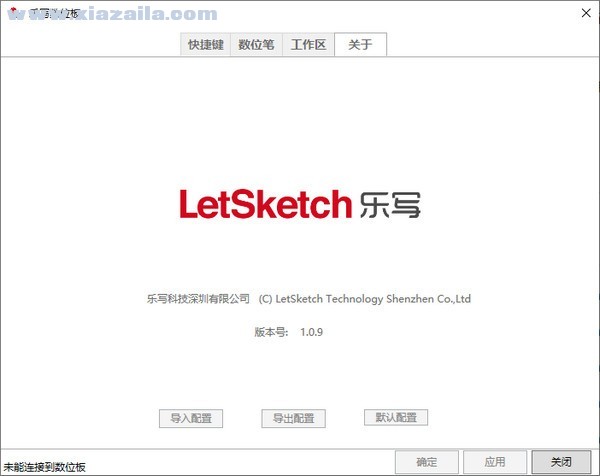
软件特色
1、按键功能
数位板按键相似键盘上按键功能,3 个默认按键,也可以自定义键盘上任意按键功能或组合键。
分别按下数位板上 3 个按键时,电脑屏幕会联动提醒其键码值。
2、指针功能
在数位板的有效工作区域中,可借由压感笔的移动直接控制鼠标光标移动到对应屏幕上的任何位置。如超出工作区域,无效。
3、压力感应
压力感应功能的特色是配合绘画工具轻触笔尖或重压笔尖,产生不同粗细或浓或淡的笔迹线条。
安装教程
1、双击安装文件,选择目标位置,默认是C:Program Files (x86)乐写数位板,可以点击浏览修改
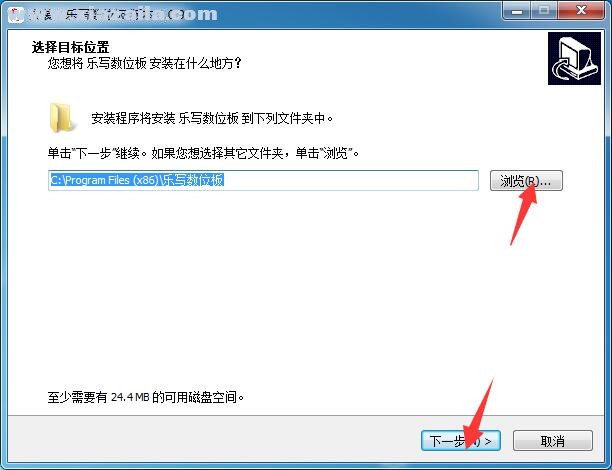
2、选择附加任务,勾选创建桌面快捷方式
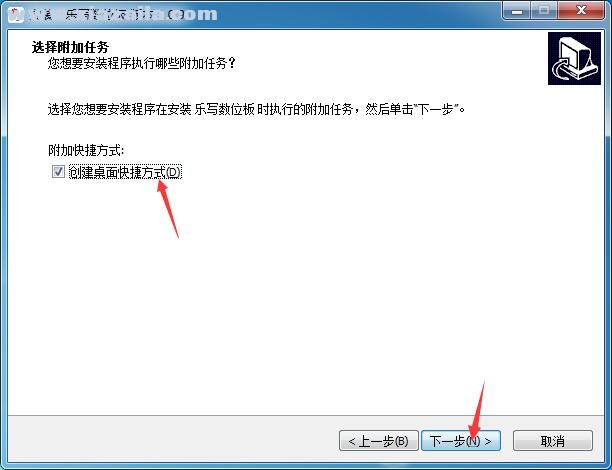
3、确认安装信息,点击安装开始安装
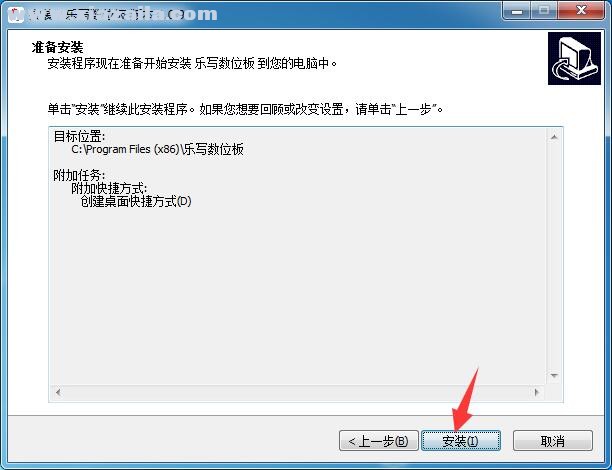
4、安装完成,插入数位板就可以使用了
使用方法
默认值:第一按键默认字母 E,第二按键默认为鼠标右键。
自定义:点击快捷键,再点击对应的值,弹出快捷键功能设置窗口,即可自定义按键功能,再次点击主界面窗口确认或应用键,使其生效。
在笔模式中,无论您把笔放在数位板的什么地方,屏幕光标都会跳到显示器屏幕上相应的点。屏幕指针代表笔的位置,跟随笔在数位板表面移动。这是笔的默认设置。
在鼠标模式中,可以通过“拾起和滑动”动作移动光标,这和使用传统鼠标类似。
常见问题
如何关闭书写时弹出的输入框?
win+r(键盘上按这两个键)打开运行,输入”gpedit.msc“。(如果打不开,请看后面开启操作)
弹出”本地组策略编辑器“ 在面板左侧选择“用户配置 -> 管理模板 -> windows组件 -> tablet pc(平板电脑) -> 输入面板”
在面板右侧看见选项“阻止显示输入面板选项”及下面两项,双击进入选择“已启用”
数位板结合sai怎么用?
第一步,安装数位板驱动。
下载乐写数位板驱动并安装。
第二步,连接数位板。
乐写数位板驱动软件
把数位板的连接线取出,一头插在电脑上,一头插在数位板上,就完成了数位板的连接。
第三步,打开数位板驱动。
打开数位板驱动,你会在看到快捷键,数位笔,工作区等设置。
第四步,调整数位板的相关数值。
在驱动中,可以设置数位板上的快捷键,数位笔灵敏度,与屏幕等比例等数值。
第五步,调整完成后就可以开始画了。
打开sai软件,就可以像在白纸上画画一样的使用数位板在sai上面画画了。
关闭手写时自动打开鼠标右键及鼠标反馈
1.打开控制面板,打到硬件和声音,再打开右边显示的笔和触控。
2.取消勾选两个笔按钮的选项。
3.选择长按--右键单击,再点设置。打开后,把将长按作为右键单击的勾去掉。





软件评论 您的评论需要经过审核才能显示
网友评论